
Installeren vanaf een USB-stick is in de mode. Ik heb al een lange tijd geen schijf voor een installatie gebruikt. Ik heb niet eens een optische schijf gekocht voor de laatste pc die ik heb gebouwd, nu drie jaar eerder. Dat wil niet zeggen dat schijven dood zijn. Verkoop je cd's en dvd's niet! 5 nadelen aan Going Digital Verkoop je cd's en dvd's niet! 5 nadelen aan het gaan digitaal U noemt het, er is waarschijnlijk een digitale markt voor. En hoewel digitaal op veel manieren geweldig is, is het absoluut niet perfect. Hier zijn vijf redenen waarom. Meer lezen, maar USB's zijn veelzijdig, gemakkelijk te vervoeren en eenvoudig te delen, en komen nu ook met enorme opslag.
Een nieuw besturingssysteem installeren vanaf USB Windows 10 Installatiemedia maken Windows 10 Installatiemedia maken Ongeacht hoe u bij Windows 10 bent gekomen, is er een manier om uw eigen installatiemedia te maken. Vroeg of laat hebt u het misschien nodig. Laten we u laten zien hoe u voorbereid bent. Read More is een snelle, meestal pijnloze operatie. Maar waarom zou u uw USB beperken tot een enkel besturingssysteem? Er zijn nu verschillende uitstekende multiboot USB-tools die u kunt gebruiken om uw bescheiden USB om te zetten in een repository van zakformaat voor het besturingssysteem. Het enige dat je tegenhoudt, is de grootte van de stick.
Ik heb vijf hulpmiddelen waarmee je je ogen kunt laten zien, dus laten we doorgaan.
Opmerking: voor sommige van deze hulpprogramma's hebt u Microsoft .NET Framework nodig, dat u hier kunt downloaden.
1. YUMI
Ondersteunt: Linux (vooraf geladen), Windows (handmatig toevoegen).
YUMI is een zeer bekende multiboot USB-tool. Je kunt YUMI gebruiken om een breed scala aan Linux, antivirussoftware, systeemtools, opstart-cd's en Windows-installatiepakketten op een enkele USB te installeren. Nadat u YUMI hebt geladen, vraagt de tool u om een distributie te selecteren om [uw stationsletter] te plaatsen . Blader door het vervolgkeuzemenu totdat u de verdeling vindt waarnaar u op zoek bent.

YUMI heeft downloadfuncties voor een aantal Linux-distro's geïntegreerd. Wanneer u een distro met deze functie selecteert, verschijnt er een downloadvak naast het vervolgkeuzemenu Distributieselectie. Downloads voor Linux-distro's en -reddingskits (zoals Trinity Rescue Kit) kunnen automatisch worden gestart. Windows-ISO's moeten echter handmatig worden gedownload en geselecteerd.

2. SARDU
Ondersteunt: Linux (gratis), Windows (alleen Pro).
SARDU is een andere bekende, veelgebruikte multiboot USB-tool. Het wordt geleverd met een flashier-interface, maar past ook beperkingen toe op precies wat u aan uw USB kunt toevoegen. Dit komt omdat SARDU een gratis versie voor persoonlijk gebruik en een Pro-versie biedt. De Pro-versie geeft je toegang tot Windows-installatieprogramma's, terwijl Linux beschikbaar is in de gratis versie.

De SARDU-interface is toegankelijker dan het enkele dropdown-menu van YUMI. U vindt afzonderlijke tabbladen voor antivirus, hulpprogramma, Linux en Windows, evenals een alleen voor Pro "Extra" tabblad. Het selecteren van uw besturingssystemen is uiterst eenvoudig. Wanneer u een vakje aanvinkt, verschijnt de optie om te downloaden.
Merk op dat SARDU ook naar een CD zal schrijven, in tegenstelling tot zijn directe concurrenten.
3. XBOOT
Ondersteunt: Linux, verschillende herstel- en antivirusprogramma's, QEMU.
XBOOT is een iets oudere multiboot-tool. Als zodanig komt het niet met het bereik van geïdentificeerde ISO's gevonden in YUMI of SARDU. Het heeft echter wel QEMU, een emulator met een open source besturingssysteem. U kunt QEMU gebruiken om een besturingssysteem op uw USB te emuleren. Wanneer u uw USB maakt, biedt XBOOT u aan om het eindresultaat te testen met QEMU. Om deze reden is XBOOT nog steeds een handig hulpmiddel.

XBOOT heeft een handige functie in het tabblad Multiboot USB bewerken. Op dit tabblad kunt u de menulijst van een grub4dos- of Syslinux-configuratiebestand bewerken, wat betekent dat u het menu naar wens kunt indelen. Je kunt ook bootloaders opnieuw installeren als je problemen hebt met je multiboot USB.
4. WinSetupFromUSB
Ondersteunt: Windows, Linux, Antivirus, herstelschijven.
WinSetupFromUSB is een multiboot USB-tool die zich richt op Windows-installatieprogramma's. U kunt meerdere sets Windows-installatiebestanden toevoegen, waaronder XP, 2000, 2003, Server 2008 en Server 2012. Naast Windows-installatieprogramma's kunt u Linux-distro's, antiviruspakketten en herstelschijven toevoegen. Zolang het ISO-image compatibel is met grub4dos, zou u het aan uw multiboot USB moeten kunnen toevoegen.

Helaas is WinSetupFromUSB niet voorzien van een downloadtool. Het is echter echt niet moeilijk om ISO's online te lokaliseren. Omgekeerd heeft WinSetupFromUSB een aantal geavanceerde tools die andere tools gewoon niet hebben. FBinst Tool zal bijvoorbeeld uw USB opnieuw formatteren om met elk BIOS te werken door te maken Hoe het BIOS op uw computer in te voeren Hoe het BIOS op uw computer binnen te gaan Binnen het BIOS kunt u basiscomputerinstellingen wijzigen, zoals de opstartvolgorde. De exacte sleutel die u moet aanslaan, is afhankelijk van uw hardware. We hebben een lijst met strategieën en sleutels samengesteld om ... Lees Meer een speciale schijflay-out in te voeren. Dit is vooral handig voor oude, verouderde systemen.
5. Easy2Boot
Ondersteunt: Windows, Linux, Antivirus en verschillende andere hulpmiddelen. Alle ISO's moeten handmatig worden toegevoegd.
We rond onze lijst af met relatieve nieuwkomer, Easy2Boot. Easy2Boot is een bijproject voor de ontwikkelaars van RMPrepUSB. Het beschikt niet over een flitsende gebruikersinterface en vereist wel wat leren - maar niet veel! Easy2Boot is echter een uitstekende multiboot USB-tool zodra deze operationeel is. In plaats van extra configuratiebestanden en bootloaders voor individuele ISO's te moeten laden, kunt u met Easy2Boot rechtstreeks naar de USB slepen en neerzetten.

Een korte handleiding voor Easy2Boot
Volg deze link en download de nieuwste versie van Easy2Boot. Het kan een beetje verwarrend zijn omdat er verschillende versies zijn. Ik gebruik de "standaard" -versie: Easy2Boot v1.88. Na het downloaden, unzip je de map.
Lokaliseren MAKE_E2B_USB_DRIVE (uitvoeren als beheerder) . Klik met de rechtermuisknop op het opdrachtscript en selecteer Uitvoeren als beheerder . Volg nu de instructies. Zorg ervoor dat u elke vraag leest voordat u een antwoord invoert.
Nadat het E2B-configuratiebestand is voltooid, gebruikt u het Verkenner-venster om de USB te selecteren. Open de map _ISO . Let op de mapnamen: ANTIVIRUS, LINUX, WINDOWS, enzovoort. Hier kopieert u uw ISO's naar. Wanneer een map met een ISO-bestand wordt toegevoegd aan de bijbehorende map, wordt er automatisch een optie toegevoegd aan het E2B-configuratiebestand en opstartmenu.

Houd er rekening mee dat Windows-bestanden zich in de bijbehorende map bevinden, anders werken ze gewoon niet. Bijvoorbeeld, een Windows 7 ISO moet in de Windows 7-map worden geplaatst, enzovoort. Als u meer informatie wilt, bladert u naar ReadMe_where_to_put_files.txt en leest u dit door .
Go Forth en Multiboot
U hebt nu vijf USB-opties voor meerdere USB-apparaten gelezen. Elke multiboot USB-tool heeft iets andere opties en kan een iets andere reeks tools bieden.
Als je gewoon de USB wilt maken en klaar bent, is YUMI de beste keuze. Het is eenvoudig, snel en heeft weinig aanpassingsmogelijkheden 10 Hulpmiddelen om een opstartbare USB te maken vanuit een ISO-bestand 10 Hulpmiddelen om een opstartbare USB te maken vanuit een ISO-bestand Een opstartbare USB is de beste manier om een besturingssysteem te installeren. Naast de ISO en een USB-drive heb je een hulpmiddel nodig om alles in te stellen. Dat is waar we binnenkomen. Lees meer. Omgekeerd, als u aanpasbare opties nodig hebt, zou ik WinSetupFromUSB of Easy2Boot willen aanbevelen, afhankelijk van uw vereisten.
Wat is je favoriete multiboot USB-tool? Welke hulpmiddelen staan op uw lijst? Is er iets dat je aan de mijne zou toevoegen? Laat ons hieronder jouw mening weten!


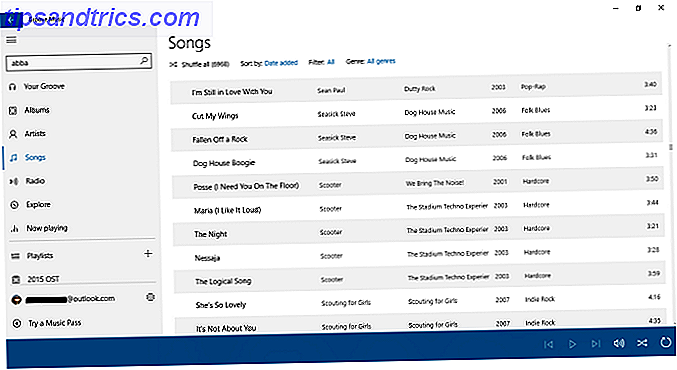
![Combineer al uw IM-accounts in één toepassing met Pidgin [Windows & Linux]](https://www.tipsandtrics.com/img/windows/996/combine-all-your-im-accounts-one-application-with-pidgin.jpg)